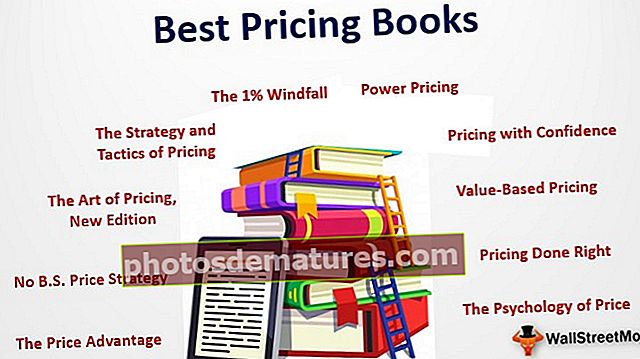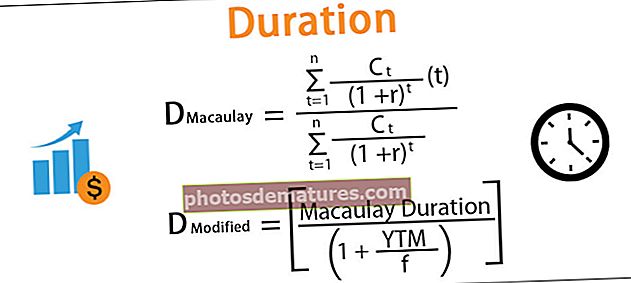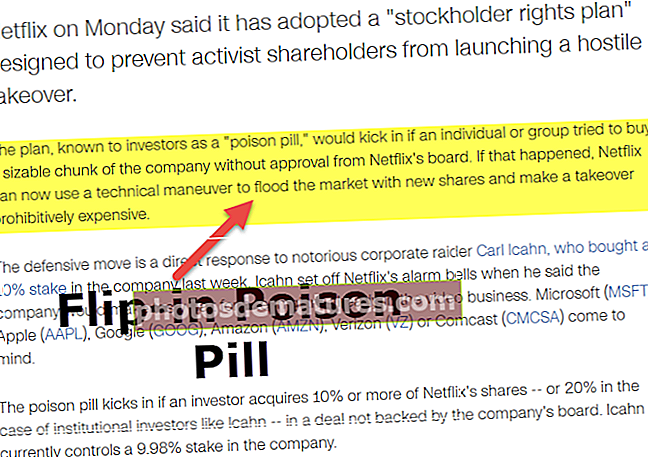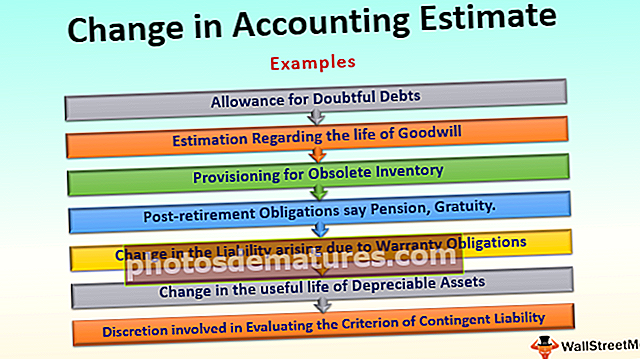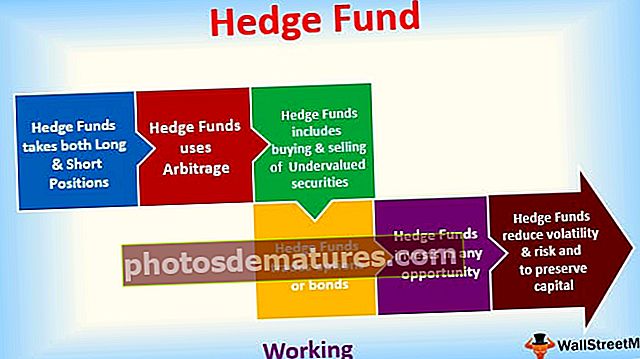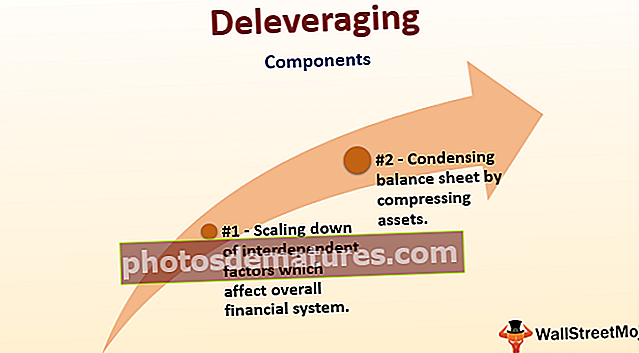எக்செல் இல் குறுக்குவழியை மீண்டும் செய் | செயல்தவிர் / மீண்டும் செய் கட்டளைகளை எவ்வாறு பயன்படுத்துவது?
எக்செல் இல் மீண்டும் செய்வதற்கான குறுக்குவழி
எக்செல் இல் தவறுகள் மிகவும் பொதுவானவை, எனவே இதைச் சரிசெய்ய "பயன்படுத்துவதைச் செயல்தவிர்" என்று ஒரு விருப்பம் உள்ளது Ctrl + Z.. பெரும்பாலும், நாங்கள் செயலைச் செயல்தவிர்க்கலாம், ஆனால் அது உண்மையில் தவறு அல்ல என்பதை பின்னர் நாம் அடையாளம் காணலாம், எனவே செயலைச் செயல்தவிர்க்கும் முன் அசல் புள்ளிக்குச் செல்ல வேண்டும், எனவே செயல்தவிர் செயலை ரத்துசெய்வது எக்செல் இல் “மீண்டும் செய்” என்று அழைக்கப்படுகிறது
செயல்தவிர்க்காத செயலை மீண்டும் செய்வதற்கு எக்செல், எங்களிடம் குறுக்குவழி விசை உள்ளது. “Ctrl + Y”.

மென்பொருளில் நாங்கள் செய்த தவறுகளை சரிசெய்ய நாம் அனைவரும் அறிவோம், “Ctrl + Z” என்ற குறுக்குவழி விசை உள்ளது, இது நாங்கள் செய்த தவறை செயல்தவிர்க்கிறது.
வேலை செய்யும் போது தவறுகள் மிகவும் பொதுவானவை, ஆனால் அவற்றை செயல்தவிர்க்கச் செய்வது எக்செல் இல் சாத்தியமாகும். சமீபத்தில் நான் ஆட்டோ ரிக்ஷாவில் ஒரு முழக்கத்தைக் கண்டேன், “வாழ்க்கையில் தவறுகளைச் செய்யாதீர்கள், ஏனெனில் வாழ்க்கையில் Ctrl + Z இல்லை”. இதைத்தான் நம் நடைமுறை வாழ்க்கையில் மனதில் கொள்ள வேண்டும்.
சரி, கட்டுரை தலைப்புக்கு வருவோம், அதாவது “எக்செல் குறுக்குவழி மீண்டும் செய்”. இந்த கட்டுரையில், எக்செல் செயல்பாட்டை மீண்டும் செய்வதற்கு Ctrl + Z க்கு நேர்மாறாக காண்பிப்போம்.
விரைவு அணுகல் கருவிப்பட்டியில் (QAT) நீங்கள் கவனித்தீர்களா இல்லையா என்பது எனக்குத் தெரியாது, “UNDO” மற்றும் “REDO” இரண்டிற்கும் சின்னங்கள் உள்ளன.

செயல்களைச் செய்ய இந்த QAT ஐப் பயன்படுத்தலாம் அல்லது இந்த பணிகளைச் செய்ய குறுக்குவழி விசைகளையும் பயன்படுத்தலாம்.
உங்கள் QAT இல் மேலே உள்ள ஐகான்கள் உங்களிடம் இல்லையென்றால், மிகவும் பட்டியைத் தனிப்பயனாக்குவதன் மூலம் அவற்றை செயல்படுத்த பின்வரும் படிகளைப் பின்பற்றவும்.
படி 1: ரிப்பனில் உள்ள FILE தாவலுக்குச் செல்லவும்.
படி 2: இப்போது “FILE” இன் கீழ் “OPTIONS” ஐக் கிளிக் செய்க.

படி 3: இப்போது அது “எக்செல் விருப்பங்கள்” சாளரத்தைத் திறக்கும், இதிலிருந்து தேர்வு செய்யவும் “விரைவு அணுகல் கருவிப்பட்டி”.

படி 4: இப்போது தேர்வு செய்யவும் “ரிப்பனில் இல்லாத கட்டளைகள்” கீழ்தோன்றும் பட்டியலில் இருந்து “இதிலிருந்து கட்டளைகளைத் தேர்வுசெய்க:”

படி 5: இப்போது ரிப்பனில் இல்லாத கட்டளைகளைக் காணலாம். இந்த விஷயங்கள் அகர வரிசைப்படி ஒழுங்கமைக்கப்பட்டிருப்பதால் முதலில் “REDO” விருப்பத்தைக் கண்டறியவும். கட்டளையைத் தேர்ந்தெடுத்த பிறகு, “சேர் >>” என்பதைக் கிளிக் செய்க.

படி 6: இப்போது “UNDO” க்கும் இதைச் செய்யுங்கள். கட்டளைகளைச் சேர்த்த பிறகு “சரி” என்பதைக் கிளிக் செய்க

படி 7: QAT இல் தேர்ந்தெடுக்கப்பட்ட கட்டளைகளை வைத்திருப்போம்.

இதைப் போல, விரைவு அணுகல் கருவிப்பட்டியை (QAT) தனிப்பயனாக்கலாம்.
எக்செல் இல் மீண்டும் குறுக்குவழியை எவ்வாறு பயன்படுத்துவது?
UNDO & REDO ஆகியவை எக்செல் சகோதரர்கள், UNDO ஐ பெரிய சகோதரராகவும், REDO ஐ தம்பியாகவும் நாம் அங்கீகரிக்க முடியும். நான் இதைச் சொன்னதற்கான காரணம் என்னவென்றால், REDO இல்லாமல், UNDO விருப்பத்தை செய்ய முடியும், ஆனால் UNDO இல்லாமல் நாம் REDO விருப்பத்தை செய்ய முடியாது.
எக்செல் இல் எதுவும் UNDONE ஆக இல்லாவிட்டால், REDO ஐப் பற்றி எந்த கேள்வியும் இல்லை, எனவே UNDO நிகழ்த்தப்பட்ட பின்னரே REDO ஐ செய்ய முடியும்.
எக்செல் இல் UNDO & REDO க்கான குறுக்குவழி விசைகள் கீழே உள்ளன.

சரி, எக்செல் இல் REDO செயலை எவ்வாறு செய்ய முடியும் என்பதைப் பார்ப்போம்.
உதாரணமாக
முதலில் நான் எக்செல் சில செயல்களைச் செய்வேன், இதைப் பயன்படுத்துவோம் ராண்ட்பெட்வீன் செயல்பாடு நான் செல் A1 இல் சில எண்ணைச் செருகுவேன்.

இப்போது நான் மேலே உள்ள சூத்திரத்தை A1 முதல் C10 வரையிலான கலங்களின் வரம்பிற்கு நகலெடுத்து ஒட்டுவேன்.

இதுவரை இரண்டு செயல்கள் செய்யப்படுகின்றன, இப்போது எழுத்துரு பெயரை “வெர்டானா” என்றும் எழுத்துரு அளவு 10 ஆக மாற்றுவேன்.

இப்போது இந்த கலங்களின் பின்னணி நிறத்தை மாற்றுவேன்.

இப்போது இறுதி நடவடிக்கை, சிறப்பு மதிப்புகளை நகலெடுத்து ஒட்டவும்.

சரி, இப்போது எக்செல் நாங்கள் செய்த அனைத்து செயல்களையும் பதிவு செய்துள்ளோம். இப்போது தரவு வரம்பு சூத்திரங்கள் இல்லாமல் உள்ளது.

இப்போது UNDO விசையை Ctrl + Z ஐ அழுத்தினால், அது முந்தைய செயலை மீண்டும் கொண்டு வரும், அதாவது நாம் மீண்டும் சூத்திரங்களைப் பெறுவோம்.

இப்போது ஒரு செயல் செயல்தவிர்க்கப்படாததால், குறுக்குவழி விசையைப் பயன்படுத்தி பேஸ்ட் சிறப்பு மதிப்புகள் செயலுக்கு முன்னோக்கிச் செல்லும் REDO செயலைச் செய்யலாம் “CTRL + Y” அல்லது QAT இல் ஐகானை அழுத்தவும்.

மேலே நீங்கள் காணக்கூடியபடி எங்களிடம் மதிப்புகள் மட்டுமே உள்ளன.
அதற்கு பதிலாக 7 முறை ‘Ctrl + Z’ எனத் தட்டச்சு செய்ய வேண்டிய 7 நடவடிக்கைகளை நாங்கள் செய்துள்ளோம், QAT இல் UNDO ஐகானைப் பயன்படுத்தலாம் மற்றும் நாங்கள் இங்கு செய்த அனைத்து செயல்களையும் காணலாம்.

இப்போது UNDO பொத்தானில் உள்ள கடைசி செயலைக் கிளிக் செய்வதன் மூலம், உண்மையான முதல் படிக்குச் செல்லலாம்.

அழுத்தினால் Ctrl + Y. மீண்டும் செய்வதற்கான குறுக்குவழி பின்னர் அது சூத்திரத்தை உள்ளிட்டு அடுத்த கட்டத்தின் செயலை மீண்டும் கொண்டு வரும்.
இதைப் போலவே, எளிய குறுக்குவழி விசைகளைப் பயன்படுத்தி எக்செல் செயல்பாடுகளைச் செயல்தவிர்க்கலாம் அல்லது ரெடோ செய்யலாம்.
நினைவில் கொள்ள வேண்டிய விஷயங்கள்
- REDO ஐச் செய்ய ஒருவர் UNDO செயலைச் செய்திருக்க வேண்டும், எனவே ஒரு செயலைச் செயல்தவிர்க்காமல், REDO விருப்பத்தை நாங்கள் செய்ய முடியாது.
- QAT ஐகான்களைப் பயன்படுத்தி நாம் உண்மையில் திரும்பிச் செல்லலாம் அல்லது குறிப்பிட்ட செயல்களுக்கு முன்னேறலாம்.